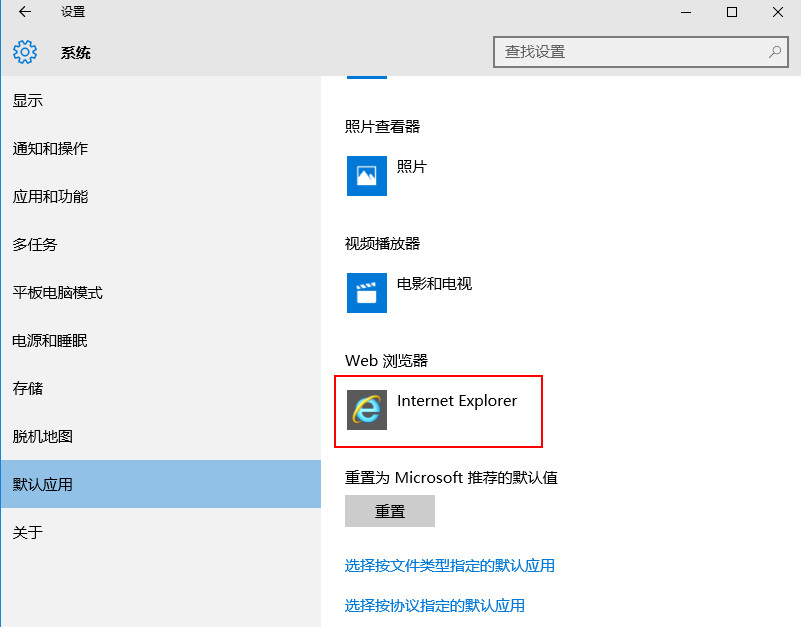win10系统设置默认浏览器的操作方法
来源:PE吧 作者:小吧 发布于:2017-05-02 10:30:07 浏览:16329
随着全新win10系统发布,跟以往不同的是,win10的默认浏览器改为Edge浏览器,Edge浏览器看起来惊艳,但和很多网站不兼容,相信有很多用户都用的不习惯,那么我们该如何更改默认浏览器呢?接下来就给大家详细介绍win10系统设置默认浏览器的操作方法。
1、在桌面上点击开始菜单,选择“设置”选项,如下图所示:
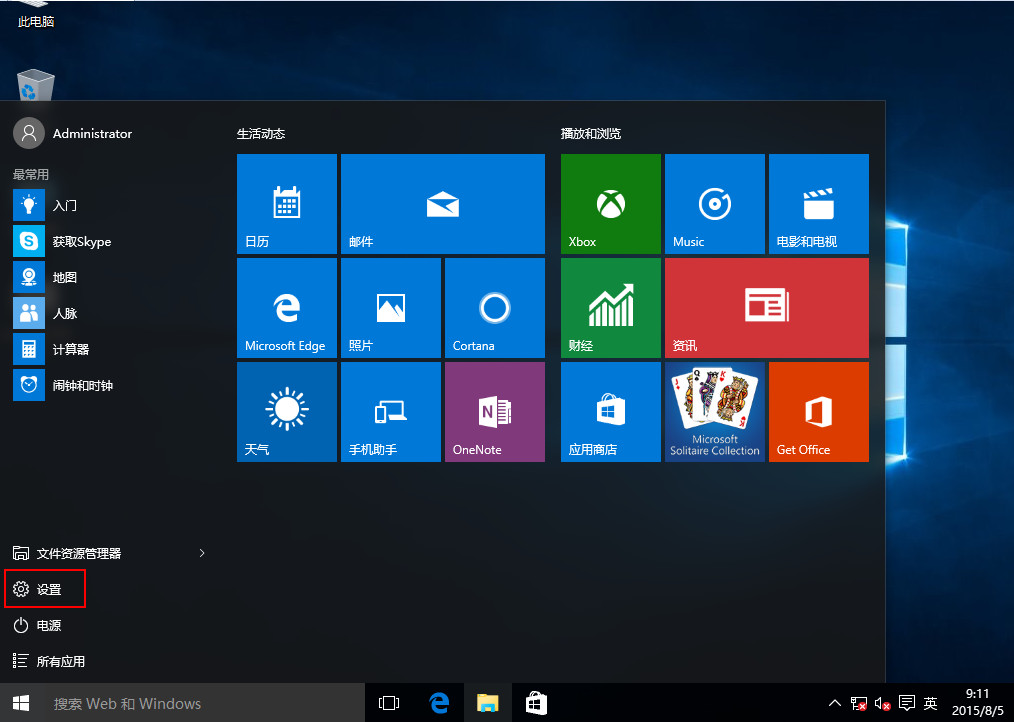
2、在弹出的设置界面中,选择“系统”项,如下图所示:
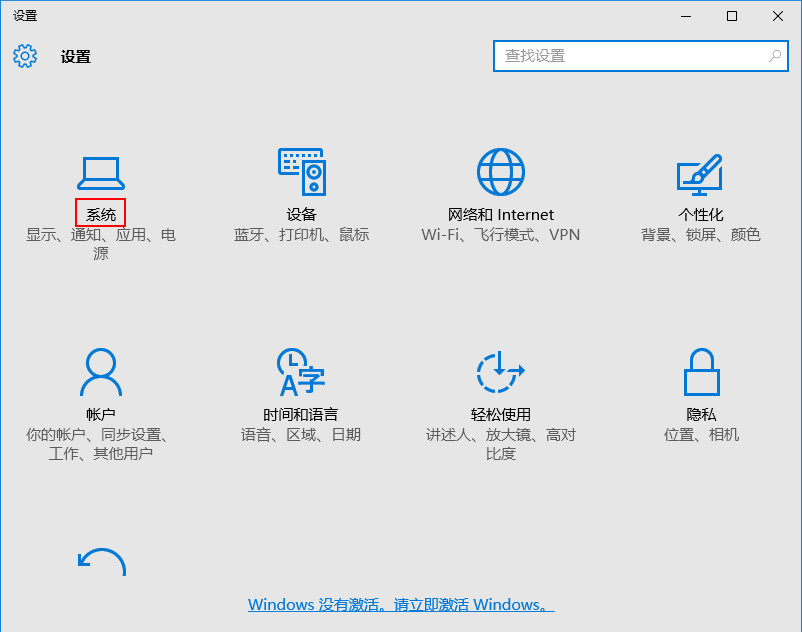
3、弹出的系统界面左下方选择“默认应用”,如下图所示:
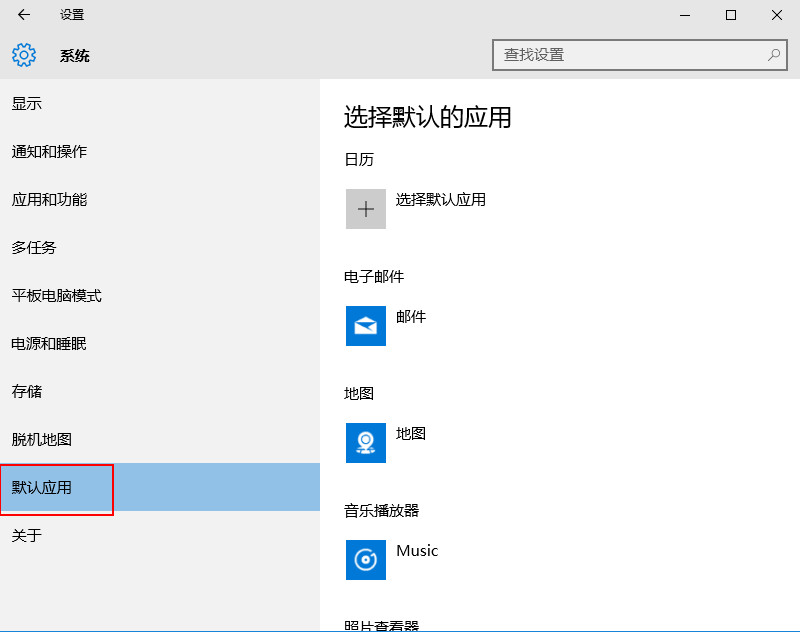
4、在右侧窗口中,下拉滑动条点击“Microsoft Edge”,在跳出的菜单中选择ie浏览器,如下图所示:
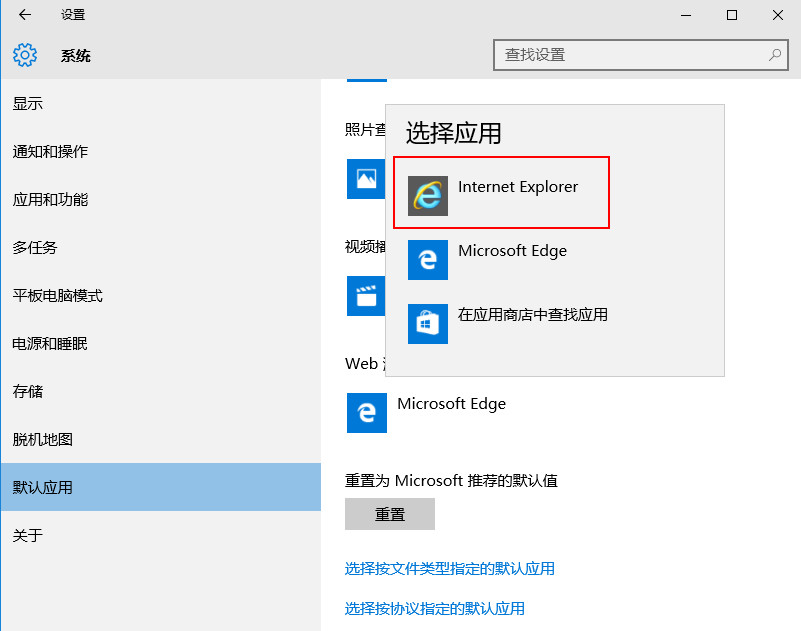
5、随后默认浏览器就设置成功了,如下图所示: